
Alfred ist einer der leistungsstärksten und vielseitigsten Anwendungsstarter unter Mac OS X. Er wurde zu Recht in Bakari Chavanus Produktivitätszusammenfassung 2013 aufgenommen und steht auf unserer Best Mac Software-Seite ganz oben auf der Liste.
Jetzt, wo Benutzer und Entwickler in der Lage sind, die Fähigkeiten von Alfred durch Hinzufügen eigener Workflows zu erweitern, scheint es ein bisschen "begrenzend" zu sein, sie als "Application Launcher" zu bezeichnen. Im Folgenden finden Sie sechs Workflows, mit denen Sie einen besseren Ansatz für Ihre häufigsten OS X-Vorgänge erhalten.
Herunterladen und Installieren von Workflows
Alfred-Workflows sind als * .workflow-Dateien verpackt. Doppelklicken Sie mit Alfred auf Ihrem Computer auf eine Workflow-Datei, um sie zu Alfreds Repertoire hinzuzufügen. Die meisten in diesem Artikel behandelten Workflows verweisen auf Threads in den Alfred-Foren. Sie können die Workflow-Dateien von dort herunterladen.
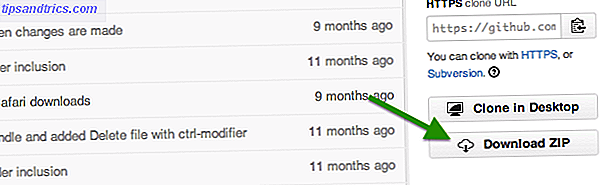
Wenn ein Workflow auf Github gehostet wird, wird es auch viele andere (Code-) Dateien geben. Drücken Sie einfach die Download ZIP- Taste in der rechten Seitenleiste, und Sie finden die * .workflow-Datei darin.
Spöttisch
Mit den Media Keys auf Ihrem Mac ist eine begrenzte Interaktion mit Spotify immer in Reichweite. Es ist einfach, Songs zu spielen, anzuhalten oder zu überspringen, ohne die aktuelle Umgebung zu verlassen. Für mehr Interaktion müssen Sie das Spotify-Fenster öffnen. Es sei denn, Sie verwenden einen Alfred-Workflow wie Spotifious.

Spotifious fügt effektiv einen Spotify-Miniplayer in Alfred hinzu, ausgelöst durch das Spot- Keyword. Sie können es verwenden, um Spotify mit ein paar einfachen Tastenanschlägen zu leiten, ohne das zu verlassen, was Sie gerade tun. Spottifious knüpft an die Spotify-API an und sucht nach Künstlern, Alben oder Titelnamen. Sie können sogar die Tracks innerhalb eines Albums durchsuchen; immer noch in Alfred.
Aktuelle Artikel 3.0
Ihr Computer ist möglicherweise mit Dateien übersät, aber in 90 Prozent der Fälle sind Sie nur an denselben wenigen interessiert: Dateien, auf die Sie kürzlich zugegriffen haben, oder Dateien, auf die Sie wiederholt zugegriffen haben. Anstatt den Finder zu starten und nach den fraglichen Dateien zu suchen (oder das Menü " Zuletzt verwendet" auf Ihrem Mac zu verwenden, dessen Umfang begrenzt ist), können Sie den Workflow "Letzte Elemente 3.0" für Alfred verwenden.

Der Workflow wird durch das Schlüsselwort rec ausgelöst. Dies öffnet das Navigationsmenü, das im Screenshot oben gezeigt wird, wo Sie eine Kategorie auswählen können, um Ihre Suche einzuschränken. Die verfügbaren Optionen sind Just Now (für die zuletzt aufgerufenen Dateien), Folders, Applications, Nur-Text, Dokumente, Scripts und Favoriten.

Die Kategorie "Favoriten" bietet Ihnen die Möglichkeit, einige Dateien und Ordner leicht zugänglich zu machen. Dateien, auf die Sie täglich zugreifen, oder der Ordner, in dem Sie Ihre Arbeit speichern. Der einfachste Weg, eine Datei hinzuzufügen, ist das Alfred File Action-Menü. Drücken Sie die rechte Pfeiltaste, wenn Alfred den Ordner markiert und ganz nach unten geblättert hat.
Letzte Downloads
Der oben behandelte Workflow "Recent Items" bietet Ihnen Zugriff auf viele nützliche Dateien. Es gibt eine Kategorie, die jedoch nicht abgedeckt scheint; die Dateien, die kürzlich zu Ihrem Computer hinzugefügt wurden . Letzter Download füllt die Lücke und funktioniert gut im Zusammenspiel mit dem Workflow für aktuelle Artikel.

Letzte Downloads werden mit dem Schlüsselwort recent ausgelöst. Danach beginnt Alfred mit einer Liste Ihrer letzten Downloads.
Tabs suchen (Safari und Chrome)
Wenn Sie eine Weile im Internet surfen, beginnen die Tabs zu mounten. Manchmal kann Ihr Browser so mit Tabs durchsetzt sein, dass es einfacher ist, eine Website in einem neuen zu öffnen, als nach der vorherigen Instanz zu suchen. Offensichtlich ist das keine gute Lösung. Search Tabs ist ein langer Weg, um es zu verwalten. Mehr noch, es bietet eine bequeme Möglichkeit, Browser-Tabs mit der Tastatur zu wechseln (abgesehen von Strg + Tab'ing).

Tabs durchsuchen wird durch das Schlüsselwort tabs ausgelöst. Es wird sofort eine Liste aller geöffneten Tabs angezeigt. Geben Sie einige zusätzliche Keywords ein, um die Auswahl zu filtern. Schnell und einfach. Darüber hinaus unterstützt Search Tabs Safari, Chrome, Chrome, Chrome Canary und Webkit und ermöglicht die gleichzeitige Suche mehrerer Browser. Leider gibt es derzeit keine Unterstützung für Firefox.
Wikipedia ML
Sie können bereits Wikipedia mit den Alfred-Suchmaschinen durchsuchen, aber es ist ein bisschen hit and miss. Du suchst wirklich nur eine Suche, also gibt es wenig Interaktion in Alfred. Wikipedia ML fügt der Mischung etwas mehr Würze hinzu. Am wichtigsten ist, dass es die Ergebnisse Ihrer Abfrage inline anzeigt, so dass Sie sofort zum richtigen Artikel springen können. Es unterstützt auch mehrere Sprachen (alle in der Tat).

Wikipedia ML wird mit dem Schlüsselwort w ausgelöst. Folgen Sie ihm mit dem Sprachcode (zB en für Englisch oder es für Spanisch; es gibt eine vollständige Liste der hier verfügbaren Sprachencodes) und Ihre Suchanfrage. Sie können Wikipedia ML auch für eine einfache Sprache in einer Sprache festlegen, um den Zugriff zu erleichtern. Gehen Sie dazu zu Alfred Preferences> Workflows> Wikipedia ML, doppelklicken Sie auf den Knoten Skriptfilter und folgen Sie den Anweisungen.
Weitere Workflow-Tipps finden Sie in 9 tollen Workflows 9 Awesome Alfred Workflows, die ich liebe [Mac OSX] 9 Awesome Alfred Workflows, die ich liebe [Mac OSX] Alfred ist ein Task Launcher für Mac OSX - drücken Sie eine Verknüpfung, beginnen Sie die Eingabe Name einer Datei, eines Ordners, eines Kontakts, einer Anwendung oder eines Suchbegriffs und bam - da ist es. Seit Version 2, die ... Lesen Sie weiter empfohlen von James Bruce. Vielleicht versuchen Sie sogar Ihren eigenen Alfred-Workflow zu erstellen So erstellen Sie Ihr erstes Workflow-System In Alfred 2.0 [Mac] So erstellen Sie Ihr erstes Workflow-System In Alfred 2.0 [Mac] Computer sollten Dinge schneller und effizienter erledigt werden. Dies ist, wo die preisgekrönte Produktivität Mac-Anwendung, Alfred ins Spiel kommt. Mit ein paar Tastenkombinationen und / oder Schlüsselwort-Befehle, Alfred ermöglicht es Ihnen, schnell, ... Lesen Sie mehr. Was sind deine Lieblings-Alfred-Workflows? Lass es uns im Kommentarbereich wissen!



